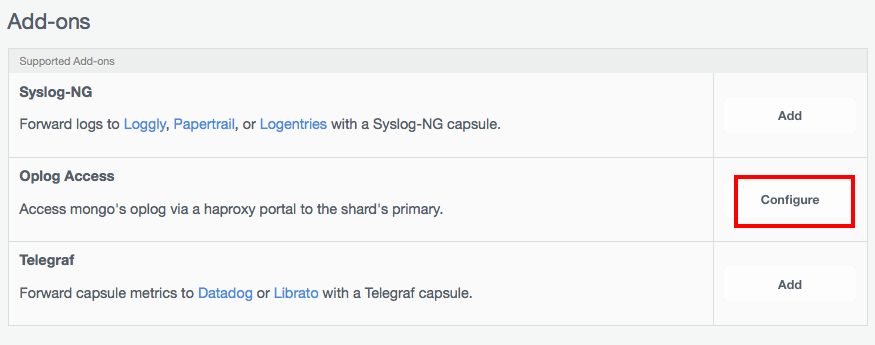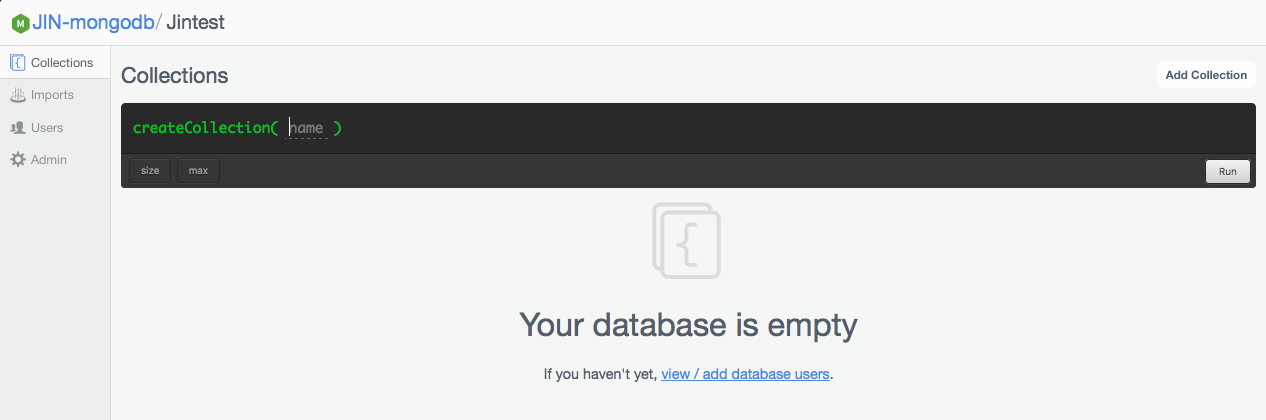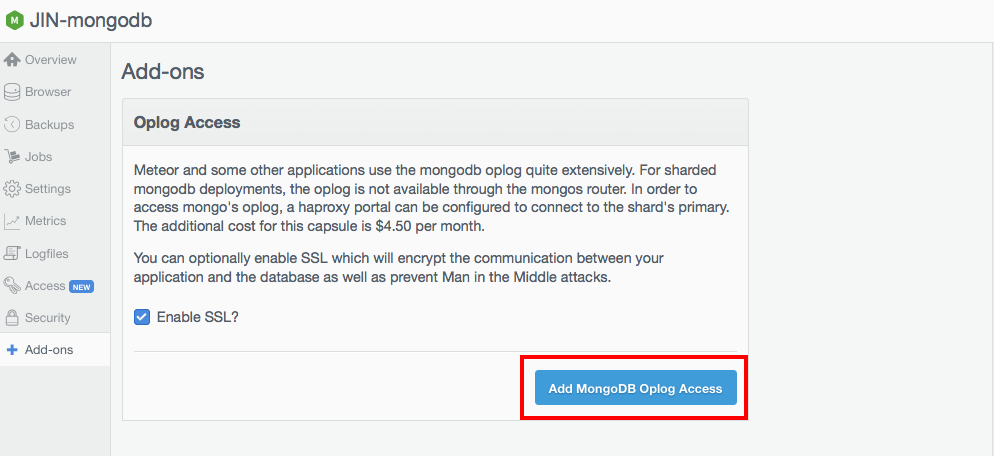バックアップやAdd-onのインストール、DB作成などなど、MongoDBで何ができるのかを色々試したのでメモします。
Mongoそのもの、構築等に詳しくない人でも、セルフサービスでMongoを利用することができるサービスだなと改めて実感しました。
関連の超概略記事
前にも書きましたがクラウドサービスはちょこちょこUIが変わったり、機能追加が激しいので、ちょっと見ないうちに色々充実してて結構感動します。
DBを作る、コレクションを作る、接続用のユーザを作成する
mongoでいうところの use ホニャララです。
自分のPCのローカルにクライアントが何も入っていくても、一応一通りのことができるようになってるのが良いです。
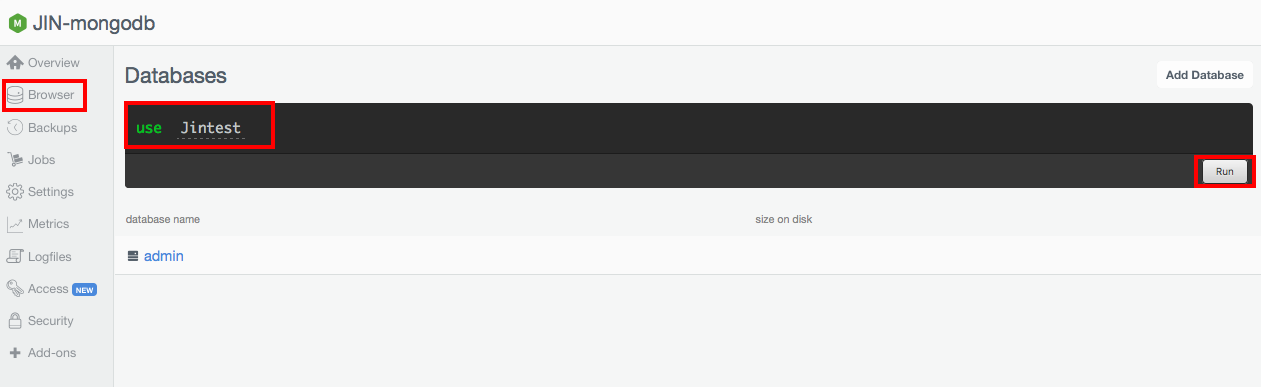
接続用のユーザを作りたいときは、上記のキャプチャの左ペインにある「Users」をクリックしてadd userするとできます。
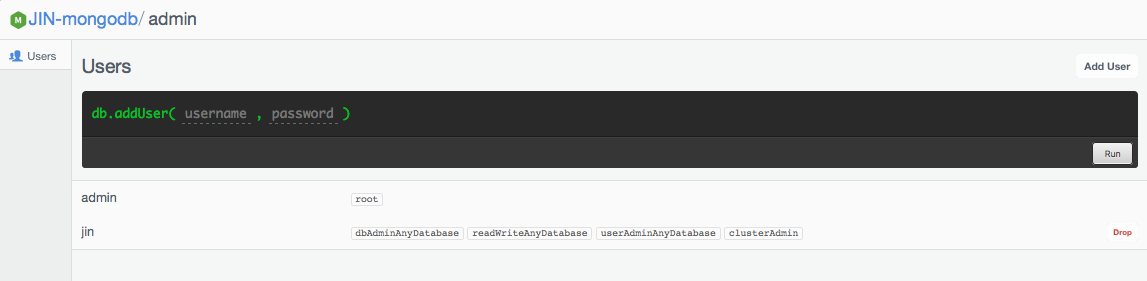
クライアントからmongodbに接続してみる
ユーザを作成したのでお次は接続。
クライアント入っている場合は、以下のようにやれば接続できます。
クライアントが入っていない場合、(Macであれば) brew install mongodb --with-opensslでインストールします。
また、SSLで接続できるように、example.comとかで適当なpemファイルを作って、composeのWEB UIに乗ってるSSLの暗号文字列たち↓をコピペします。

コマンドライン的には・・・。
$ brew install mongodb --with-openssl
$ vi example.pem
コピペして保存
$ mongo --ssl --sslCAFile ホスト名:ポート番号/DB名 -u ユーザ名 -p パスワード
参考はこちら
https://www.compose.com/articles/going-ssl-with-compose-mongodb-plus/
バックアップ取得とリストア
バックアップ取得も自動と手動の両方があります。
自動は日次とかで取られて、自分で取りたいタイミングでも手動でバックアップできるようで、しかも1クリック!
バックアップを取ったあとは、リストアもしくは自分の手元にダウンロードができます(随分前に試した同じcomposeのPostgreSQLのサービスと一緒っぽいです)
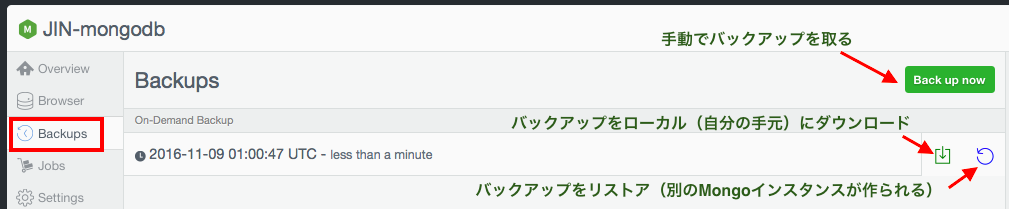
Add-onを追加する
現状追加できるのは、Syslog-NGとOplog Access、Telegraf。
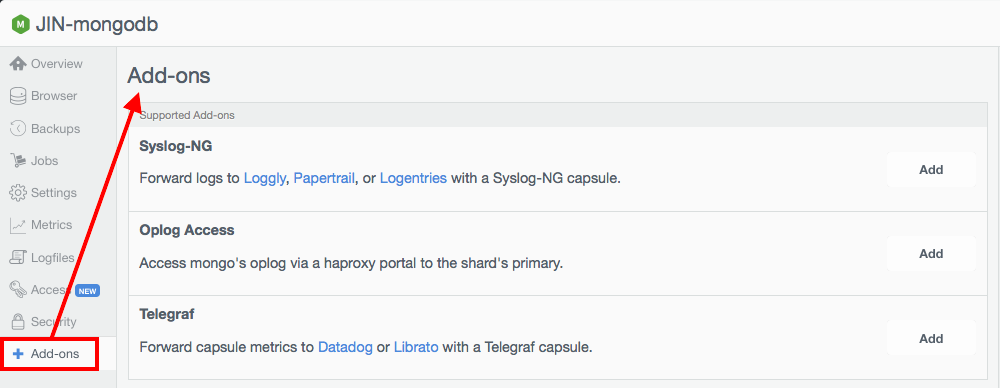
数分も立たないうちにadd完了です、さっきまで「Add」だったのが「Configure」に代わり、具体的な接続ユーザや接続子URL等を確認することができます。